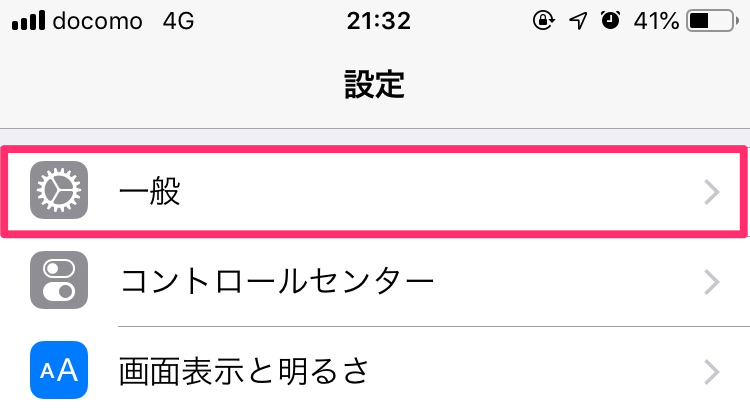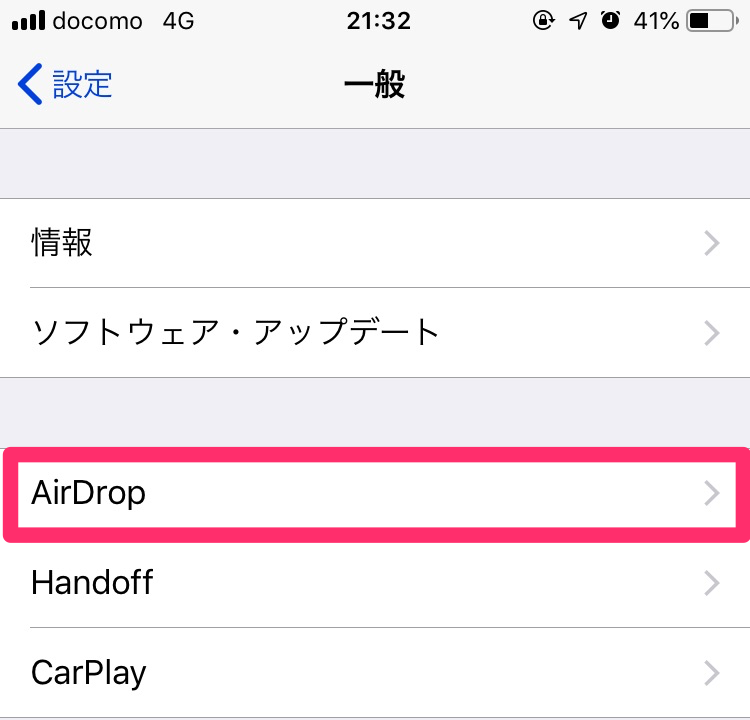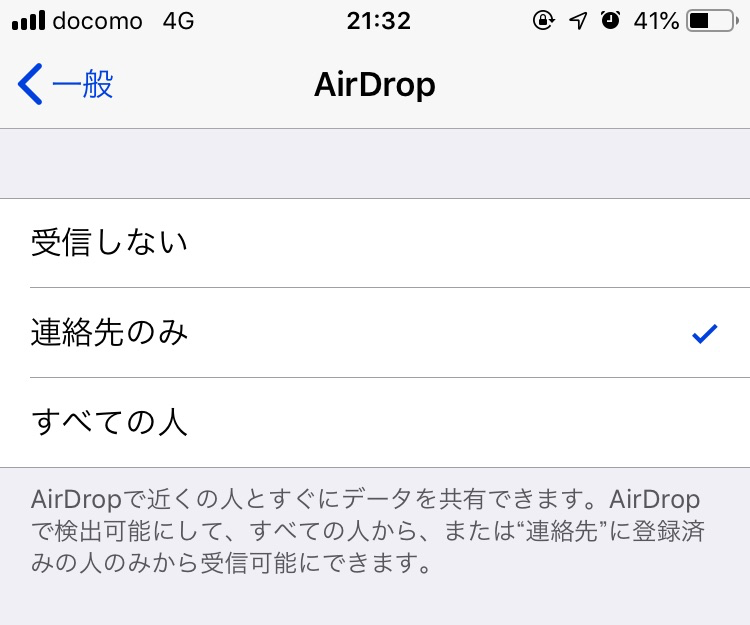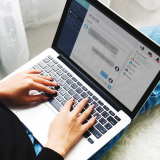こんにちは、かずけんです。
下記のようなニュースがありました。
参考
スマホに突然わいせつ画像…「エアドロップ痴漢」被害相次ぐ 専門家に聞く予防法西日本新聞
AirDropは便利な機能ですが、設定を間違っておくと、上記のような事件に遭遇してしまいます。
そこで、この記事では、AirDropの設定を方法をご紹介します。
1分程で設定できますので、自分の設定を見直してみてはいかがでしょうか?
AirDropとは
AirDrop を使えば、近くにあるほかの Apple 製デバイスと、写真、ビデオ、書類などをすばやく共有できます。
そのため、後術しますが、設定次第では、全く知らない人と写真の共有ができてしまいます。
つまり、知らない人が簡単にあなたに向けて、写真を送りつけることができてしまいます。
AirDropの設定
設定画面を表示し、「一般」をタップします。
一般画面の「AirDrop」をタップします。
すべての人になっている場合は、「受信しない」もしくは「連絡先のみ」を選択することで、他者から写真を送りつけられることを防ぐことができます。
友達同士で写真や動画を共有する場合は「連絡先のみ」にしておくといいかと思います。
まとめ
いかがでしたか?
AirDropの設定を見直す際の参考にしてみてください。
お読みいただき、ありがとうございましたっ!